Wer seine Windows 10 Ordner von Anfang an gut organisiert, hat später keine Mühe, seine wichtigsten Dateien schnell zu finden. Ein effektiver Weg, um den Zugriff auf häufig genutzte Ordner zu beschleunigen, ist das Setzen von Lesezeichen. Hier werden einige Methoden vorgestellt, wie Sie Ihre Lieblingsordner in Windows 10 markieren können, um sie schneller zu erreichen.
Ordnerverknüpfungen erstellen
Eine einfache Methode, um schnell zu Ihren Lieblingsordnern zu gelangen, ist die Erstellung von Verknüpfungen. Windows ermöglicht es Ihnen, für jeden beliebigen Ordner im Datei-Explorer eine Verknüpfung zu erzeugen. Mit einem Doppelklick auf eine solche Verknüpfung springen Sie direkt zum Speicherort des Ordners.
Nach dem Anlegen einer Verknüpfung können Sie diese an einem Ort Ihrer Wahl ablegen, beispielsweise auf dem Desktop oder in einem speziellen Ordner für Verknüpfungen, um den Zugriff zu erleichtern.
Um eine Verknüpfung zu erstellen, klicken Sie mit der rechten Maustaste auf den gewünschten Ordner, entweder auf dem Desktop oder im Datei-Explorer, und wählen Sie dann „Verknüpfung erstellen“ aus dem Kontextmenü.
Dadurch wird eine Verknüpfung am gleichen Speicherort wie der ursprüngliche Ordner erzeugt. Sie können diese jedoch anschließend manuell an einen anderen Ort verschieben.
Alternativ können Sie mit der rechten Maustaste auf den Ordner klicken, „Senden an“ wählen und dann „Desktop (Verknüpfung erstellen)“ auswählen, um die Verknüpfung direkt auf dem Desktop abzulegen.
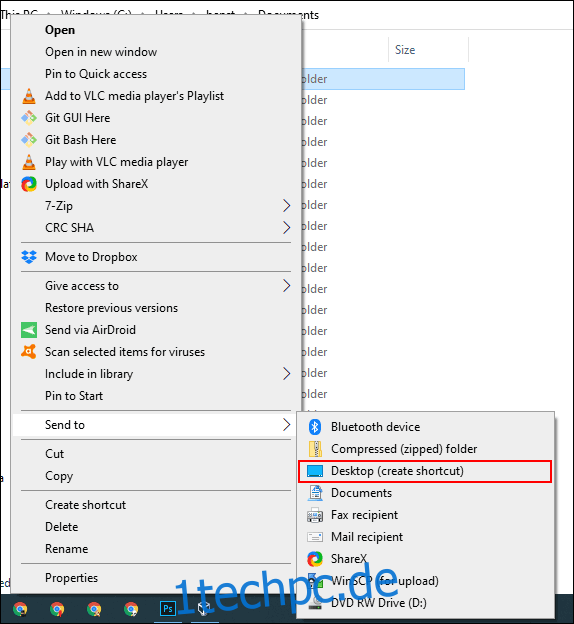
Diese Methode erzeugt eine Verknüpfung zu Ihrem ausgewählten Ordner, die sofort auf Ihrem Desktop sichtbar ist.
Sprunglisten in der Taskleiste verwenden
Die Windows Taskleiste, sofern sie nicht ausgeblendet wurde, ist stets präsent und bietet schnellen Zugriff auf häufig verwendete Programme. Wenn Sie den Datei-Explorer als Verknüpfung in der Taskleiste fixieren, können Sie über dessen Sprungliste zügig auf Ihre bevorzugten Ordner zugreifen.
Falls Sie nicht mit Sprunglisten vertraut sind, klicken Sie mit der rechten Maustaste auf das Datei-Explorer-Symbol in der Taskleiste. Es öffnet sich eine Liste Ihrer zuletzt besuchten Ordner. Ihre am häufigsten benötigten Ordner können Sie nun dauerhaft oben in dieser Liste anheften.
Die Sprungliste des Datei-Explorers zeigt standardmäßig etwa 12 Elemente an, diese Anzahl lässt sich jedoch bei Bedarf erhöhen.
Um einen Ordner zur angehefteten Liste hinzuzufügen, ziehen Sie ihn einfach per Drag & Drop auf das Symbol des Datei-Explorers in der Taskleiste.
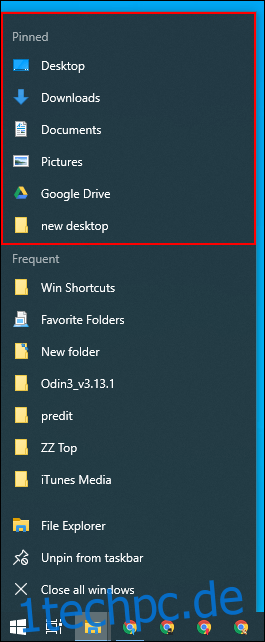
Ihr Ordner wird nun als angeheftetes Element in der Sprungliste angezeigt. Um einen Ordner wieder zu entfernen, klicken Sie mit der rechten Maustaste auf das Symbol des Datei-Explorers, bewegen den Mauszeiger über den angehefteten Ordner und klicken dann auf das Symbol zum Lösen der Anheftung, das rechts erscheint.
Schnellzugriffsliste im Datei-Explorer nutzen
Ähnlich wie die Sprungliste der Taskleiste verfügt der Windows Datei-Explorer über eine Schnellzugriffsliste im Navigationsbereich auf der linken Seite. Hier können Sie Ihre Lieblingsordner für einen schnellen Zugriff anheften.
Die Schnellzugriffsliste ist auch in der Sprungliste des Datei-Explorers in der Taskleiste enthalten. Wenn Sie ein Element zum Schnellzugriff hinzufügen, sollte derselbe Ordner auch in der Sprungliste erscheinen, wenn Sie mit der rechten Maustaste auf das Datei-Explorer Symbol in der Taskleiste klicken.
Es gibt mehrere Methoden, um der Schnellzugriffsliste Elemente hinzuzufügen. Eine Möglichkeit ist, mit der rechten Maustaste auf einen Ordner zu klicken und dann „An Schnellzugriff anheften“ auszuwählen.

Alternativ können Sie, während Sie sich im Windows-Datei-Explorer befinden, Ordner per Drag & Drop auf den Eintrag „Schnellzugriff“ ziehen, um sie hinzuzufügen. Dadurch wird der Ordner an die Schnellzugriffsliste angeheftet und ist jederzeit leicht zugänglich.
Ordner an das Startmenü anheften
Das Windows 10 Startmenü bietet mehr als nur eine Liste installierter Programme. Sie können die Kachelliste rechts neben Ihren Programmen mit Verknüpfungen zu Apps, Einstellungen und auch Ordnern anpassen.
Dies macht das Startmenü zu einem guten Ort, um Verknüpfungen zu Ihren Lieblingsordnern zu setzen. Öffnen Sie den Datei-Explorer und wählen Sie den Ordner aus, den Sie anheften möchten. Klicken Sie mit der rechten Maustaste auf den Ordner und wählen Sie „An Start anheften“.
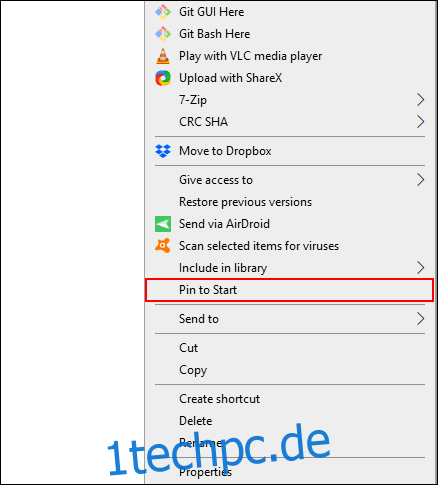
Die angehefteten Ordner werden als Kacheln am unteren Ende der Liste angezeigt. Sie können diese Kacheln an prominenterer Stelle im Startmenü platzieren oder eine Kachelgruppe erstellen, um sie zu organisieren.
Bewegen Sie dazu den Mauszeiger unter die letzte Liste der Kachelelemente, die Option „Namensgruppe“ sollte erscheinen. Klicken Sie darauf und geben Sie einen Namen für Ihre Gruppierung ein.
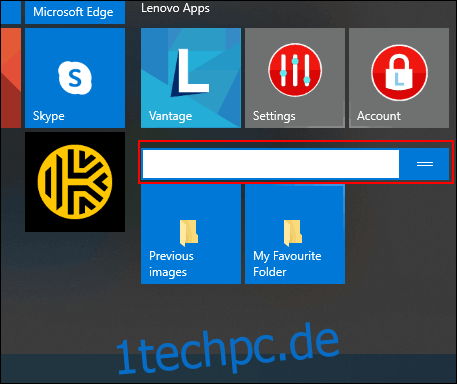
Wenn Sie fertig sind, verschieben Sie Ihre Ordnerverknüpfungen in diese Gruppe. Dann können Sie die gesamte Gruppe an eine besser sichtbare Position verschieben.
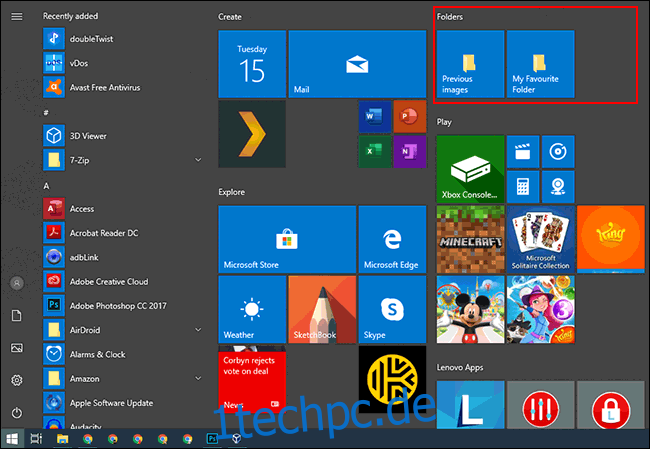
Benutzerdefinierte Taskleisten-Symbolleisten
Taskleisten-Symbolleisten sind eine ältere Funktion in Windows 10, mit der Sie die Taskleiste mit Symbolleisten anpassen können, die Zugriff auf zusätzliche Funktionen oder Verknüpfungen bieten.
Beispielsweise können Sie eine benutzerdefinierte Symbolleiste für die Taskleiste erstellen, um einen schnellen Zugriff auf alle Dateien in einem Ihrer Lieblingsordner zu ermöglichen.
Um eine benutzerdefinierte Taskleisten-Symbolleiste zu erstellen, klicken Sie mit der rechten Maustaste auf die Taskleiste, wählen Sie im Kontextmenü „Symbolleisten“ und anschließend „Neue Symbolleiste“.
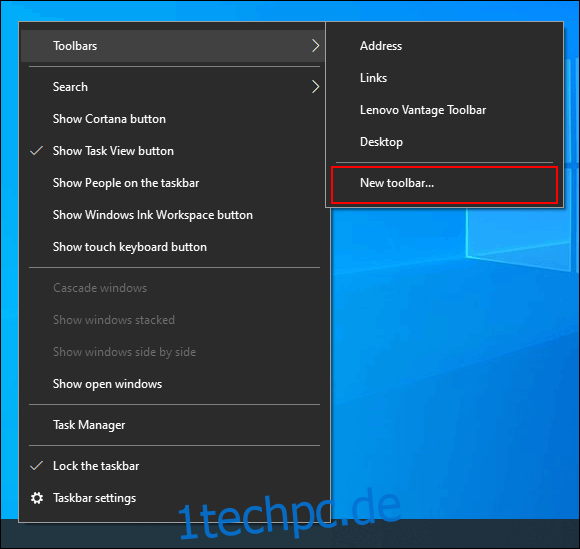
Wählen Sie im Auswahlmenü einen Ihrer Lieblingsordner aus und klicken Sie dann auf „Ordner auswählen“.
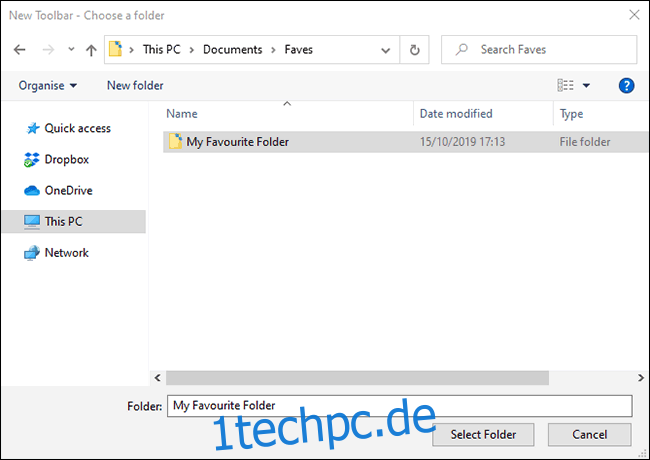
Eine neue Symbolleiste wird nun angezeigt. Klicken Sie auf „>>“ neben dem Namen der Symbolleiste (der dem Namen des gewählten Ordners entsprechen sollte).
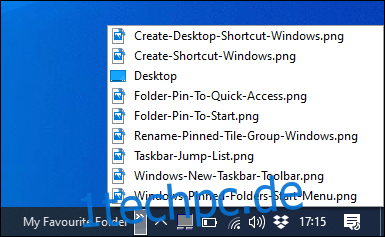 >“ neben dem Namen der Symbolleiste.“ width=“385″ height=“237″ onload=“pagespeed.lazyLoadImages.loadIfVisibleAndMaybeBeacon(this);“ onerror=“this.onerror=null;pagespeed.lazyLoadImages.loadIfVisibleAndMaybeBeacon(this);“>
>“ neben dem Namen der Symbolleiste.“ width=“385″ height=“237″ onload=“pagespeed.lazyLoadImages.loadIfVisibleAndMaybeBeacon(this);“ onerror=“this.onerror=null;pagespeed.lazyLoadImages.loadIfVisibleAndMaybeBeacon(this);“>
Eine Liste aller Dateien und Ordner des ausgewählten Ordners wird nun für den schnellen Zugriff eingeblendet.
Sie können noch einen Schritt weiter gehen und einen Ordner mit Verknüpfungen zu Ihren anderen bevorzugten Speicherorten erstellen und dann ebenfalls eine Symbolleiste für diesen Ordner anlegen. Ihre Verknüpfungen sind dann direkt über die Taskleiste zugänglich. Im Gegensatz zur Sprungliste, die auf 12 Elemente beschränkt ist, kann eine benutzerdefinierte Symbolleiste deutlich mehr Elemente aufnehmen.
Datei-Explorer-Bibliotheken
Microsoft hat die Registerkarte „Bibliotheken“ im Datei-Explorer standardmäßig ausgeblendet, die Funktion ist jedoch weiterhin verfügbar. Um sie zu nutzen, aktivieren Sie die Bibliotheken im Navigationsbereich.
Klicken Sie mit der rechten Maustaste in einen leeren Bereich im Navigationsbereich des Datei-Explorers und klicken Sie auf „Bibliotheken anzeigen“, um den Zugriff auf Bibliotheken wieder zu aktivieren.
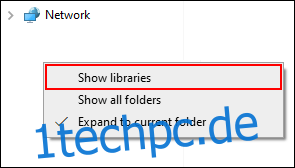
Klicken Sie anschließend auf die Registerkarte „Bibliotheken“ im Navigationsbereich. Klicken Sie im Fenster „Bibliotheken“ mit der rechten Maustaste in einen leeren Bereich, wählen Sie „Neu“ und dann „Bibliothek“.
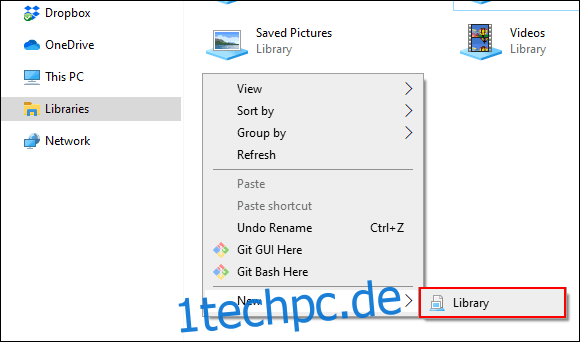
Geben Sie Ihrer neuen Bibliothek einen Namen und doppelklicken Sie darauf, um sie zu öffnen.
Ihre neue Bibliothek enthält zunächst noch keine Ordner, klicken Sie daher auf „Ordner einschließen“ und wählen Sie den Ordner aus, den Sie hinzufügen möchten.
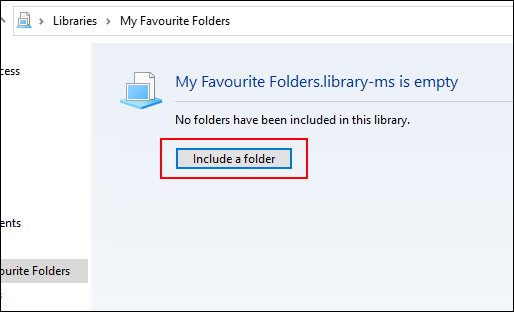
Ihre Bibliothek listet nun Ihre Ordner auf, um einen schnellen Zugriff zu ermöglichen. Um in Zukunft Ordner hinzuzufügen oder zu entfernen, klicken Sie im oberen Menü des Datei-Explorers auf „Bibliothekstools“ und dann auf „Bibliothek verwalten“.

Hier können Sie Ordner hinzufügen oder entfernen. Wenn Sie fertig sind, klicken Sie auf „OK“.
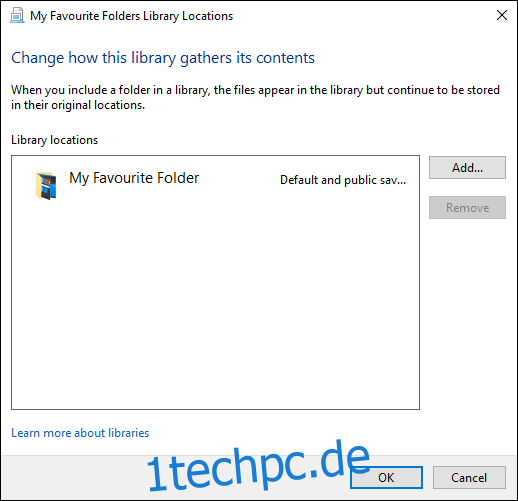
Ihre neue Bibliothek wird aktualisiert und bietet sofortigen Zugriff auf Ihre gewählten Ordner.